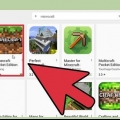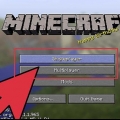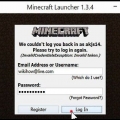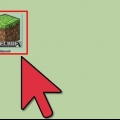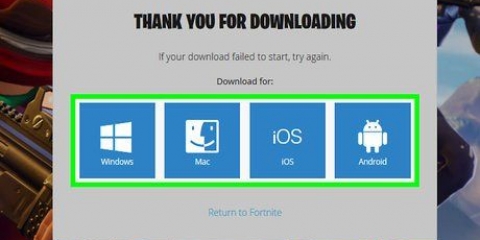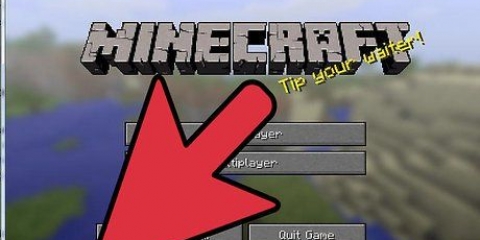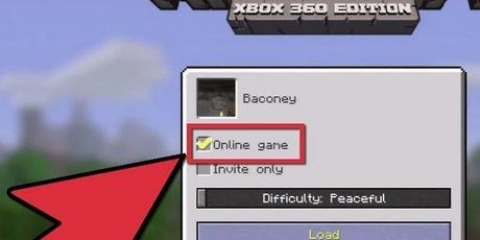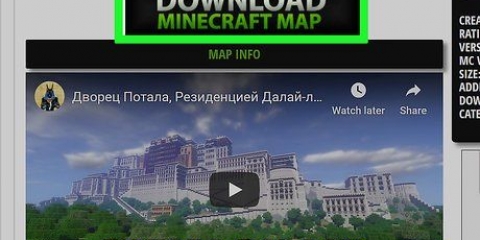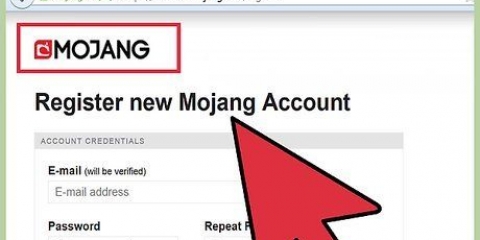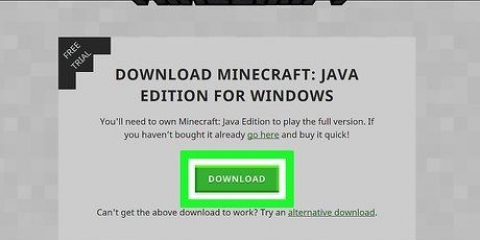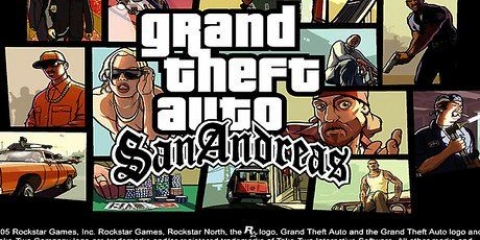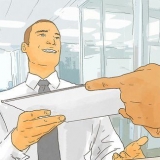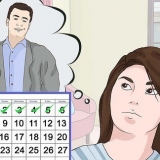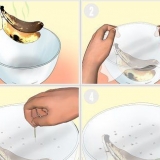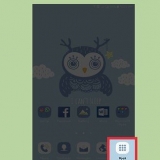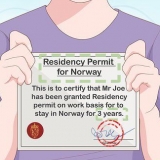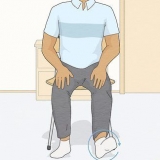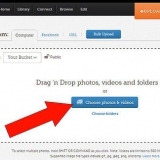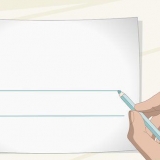Spelmodus - Alhoewel baie bedieners die basiese Minecraft-spel bied, is daar ook baie bedieners met allerhande verskillende speltipes. Dit wissel van vlae vasvang tot rolspeletjies en alles tussenin. Witlys - As `n bediener met `n witlys werk, sal die bediener slegs spelers aanvaar wat geregistreer het. Dit beteken gewoonlik dat jy `n rekening op die bediener se webwerf moet skep om by die bediener in te kom. Bevolking - Dit is beide die huidige aantal mense wat speel en die maksimum aantal mense. Hou in gedagte dat jy dalk nie eintlik met almal speel nie. Bedieners versprei dikwels groot bevolkings oor verskeie bedieners. PvP - Dit beteken `Speler vs. Player`, en beteken dat spelers mekaar kan aanval. Dit kan moeilike bedieners wees as jy nuut in die spel is. Uptime - Dit is hoe gereeld die bediener aanlyn en beskikbaar is. As jy van plan is om baie aanlyn te speel, sal jy `n bediener wil hê met 95% of hoër uptyd.


Klik op die Wysig profiel-knoppie in die onderste linkerhoek. Klik op die `Gebruik weergawe` aftreklys en kies die weergawe wat ooreenstem met die bediener. Klik Stoor profiel om jou veranderinge te stoor. Oorweeg om `n nuwe profiel spesifiek vir die bediener te skep. As jy op verskeie bedieners speel wat almal op verskillende weergawes loop, kan jy kies om `n profiel per bediener te skep. Dit maak dit baie makliker om aan die bediener te koppel.


Klik `Klaar` om die bedienerinligting te stoor. Jou nuut bygevoegde bediener sal in jou speletjielys verskyn. As die bediener nie verskyn nie, kyk of jy die bedieneradres korrek ingevoer het.

Wees versigtig om nie iemand anders se skeppings te vernietig wanneer jy op `n publieke bediener speel nie. Dit word nie net as onbeskof beskou nie, dit kan ook lei tot `n verbod op die meeste vreedsame bedieners. Volg die reëls van die bediener. Minecraft is baie lekkerder as almal dieselfde reëls volg. Reëls kan verskil volgens bediener, so maak seker dat jy al die inligting in die ontvangsarea noukeurig lees en die bediener se webwerf kyk.

Minecraft sakbedieners.com MCPE-statistieke.com MCPEhub.com/bedieners MCPE-heelal.com/pocketmine/ 





Bedienernaam – Dit maak nie saak wat jy hier invoer nie. Gebruik die naam van die bediener om dit later maklik te vind. Adres - Voer die IP-adres hier in. Port - Voer die poortnommer hier in. Die poortnommer is die nommer na die : is in die bedieneradres.
As jy nie kan koppel nie, kan dit om verskeie redes wees. Jy kan nie koppel wanneer die bediener vol is nie. Jy sal nie `n boodskap hieroor ontvang nie. As die bediener vanlyn is, kan jy ook nie koppel nie. Jy kan ook nie koppel as jy dieselfde naam het as `n ander speler wat reeds aan die bediener gekoppel is nie. Jy kan jou naam in die speletjie verander vanaf die instellingsmenu in die hoof Minecraft PE-kieslys.

As jy by die huis is, is die kans groot dat alle rekenaars aan dieselfde netwerk gekoppel is. In `n skool- of werksomgewing kan dit `n bietjie meer ingewikkeld wees. Lees hier hoe om `n netwerk op te stel. Jy kan `n VPN (Virtual Private Network) gebruik om verskeie rekenaars op `n afstand aan `n netwerk te koppel. Dit kan `n goeie oplossing wees om op `n afstand met vriende te speel sonder om `n bediener te skep. Klik hier om te leer hoe om `n VPN op te stel. 
Begin die Minecraft-lanseerder en klik op die Pas profiel-knoppie. Kies die korrekte weergawe in die `Gebruik weergawe` aftreklys.








Klik T op die gasheerrekenaar om die kletsvenster oop te maak, en tik dan /tp Speler naamNaam Gasheer en klik enter. Dit teleporteer die speler wat gebel is Speler naam aan die gasheer. Herhaal vir alle spelers. Maak seker dat alle speler in `n bed slaap op die nuwe plek. Dit sal hulle daar laat kuit wanneer hulle sterf.
Die Minecraft-bedienerlêers is gratis en kan afgelaai word by minecraft.net/aflaai. Aflaai minecraft_bediener.X.X.X.EXE. Hierdie afdeling dek die vinnige opstelling van `n Windows-bediener. 








Meld aan by jou router se konfigurasienutsding. Dit is oor die algemeen toeganklik in jou internetblaaier via die adres 192.168.1.1, 192.168.0.1, of 192.168.2.1. Die adres kan verskil vir jou routermodel. Jy moet die router administrateur gebruikersnaam en wagwoord invoer. Gaan jou router se dokumentasie na vir die verstekaanmelding as jy dit nog nooit self verander het nie. Maak die Open Port-afdeling van die router-konfigurasiebladsy oop. Dit kan in die Gevorderde of Admin-afdeling wees. Skep `n nuwe reël deur die plaaslike IP-adres van die rekenaar se bediener te gebruik. Maak poort 25565 oop vir beide TCP en UDP. Lees hier hoe jy oop poorte van jou rekenaar.






As jy voel dat ander spelers onbeskof is, kan jy hulle vra om te stop of jy kan vertrek en `n ander bediener vind. Op die meeste publieke bedieners is daar moderators wat `n ogie hou vir spelers wat die spel ontwrig, aanstoot maak of dinge opmors. Op private bedieners word dikwels net betroubare mense soos vriende genooi, so hopelik sal dit moontlik wees om probleme saam op te los. Probeer om bedroefdes te vermy. Dit is spelers wat `n skop uitkry om net ander spelers se strukture te vernietig. As jy dink jy is op `n bediener vol bedroefdes, moet jy weggaan. As jy daarvan hou om dinge op te skop, word dit aanbeveel om op `n PVP-aanvalbediener te speel. Jy kan jou hartelus op hierdie manier skade aandoen, maar hou in gedagte dat ander spelers sal probeer wraak neem! Sommige bedieners het invoegtoepassings vir bykomende vermaak wat dikwels nie moontlik is in enkelspelermodus sonder `n mod nie. Sien `Waarskuwings` hieronder vir inproppe teen rou. Sommige mods wat jy in jou eie speletjie gebruik, werk ook op multiplayer-bedieners. Jy weet net of dit werk deur dit te probeer. Die name van sommige bedieners wys dadelik waaroor hulle gaan. PVP is speler vs. speler, en daar is ander bedieners soos gratis bou, rolspel, en meer. Daar is ontelbare moontlikhede!
Speel minecraft multiplayer
Inhoud
Minecraft is `n prettige speletjie om alleen te speel, maar dit kan `n bietjie eensaam raak. As dit met jou gebeur, is dit tyd om ander spelers uit te nooi om saam `n Minecraft-wêreld te skep! Gelukkig maak die speletjie se ontwerp dit maklik om saam te speel.
Trappe
Metode 1 van 5: Koppel aan `n multispeler-speletjie (PC/Mac)

1. Vind `n bediener om op te speel. Om aan multiplayer-speletjies in Minecraft te koppel, moet jy eers `n bediener vind waarop jy wil speel. Jy kan nie deur bedieners in Minecraft self blaai nie; jy gebruik eerder jou internetblaaier om na `n bediener te soek. Daar is verskeie werwe wat spesialiseer in lyste van bedieners en baie gewilde bedieners het hul eie webwerwe. Sommige van die grootste bedienerlyswebwerwe is:
- Minecraft-bedieners.org
- Die bedienerafdeling op MinecraftForum.net
- Die bedienerafdeling op PlanetMinecraft.com

2. Soek vir `n bediener IP-adres. Dit lyk soos mc.wubcraft.com of 148.148.148.148. Die adres kan ook `n poort aan die einde wys as :25565.

3. Besluit watter bediener jou pas. Daar is `n paar dinge om in gedagte te hou wanneer u `n bediener kies. Verskillende bedieners bied verskillende ervarings. Die meeste bedieners het beskrywings wat jy kan lees. Voordat u `n bediener kies, soek `n paar belangrike besonderhede:

4. Kopieer die IP-adres van die bediener. Om aan `n bediener te koppel, moet jy die IP-adres in Minecraft tik. U kan die IP-adres in die bedienerlys vind. Die IP-adres bestaan uit `n groep letters en/of syfers wat deur punte geskei word. Kies die adres en kopieer dit na jou knipbord.

5. Gaan die speletjieweergawe van die bediener na. Bedieners loop dikwels op ouer weergawes van Minecraft. Dit is omdat dit dikwels `n rukkie kan neem om `n bediener se gereedskap na nuwer weergawes op te gradeer. Vind uit op watter weergawe van Minecraft u gekose bediener loop.

6. Begin die Minecraft Launcher en plaas jou speletjie op die korrekte weergawe. Voordat u die Minecraft-speletjie self begin, maak asseblief eers die Launcher oop en kyk na die Minecraft-weergawe in die onderste regterhoek. As hierdie weergawe verskil van die weergawe waarop die bediener loop, moet jy eers jou profiel aanpas sodat die twee weergawes ooreenstem.

7. Begin Minecraft en klik op `Multiplayer`. Dit sal die Multiplayer-kieslys oopmaak.

8. Klik op die `Voeg bediener by`-knoppie. Dit maak die skerm oop waar jy die bedienerinligting kan wysig.

9. Plak die IP-adres in die `Bedieneradres`-blokkie. Voer `n naam in die `Bedienernaam`-blokkie in. Dit maak nie saak wat jy hier invoer nie, maar dit maak die identifisering van die bediener makliker as jy die amptelike naam van die bediener gebruik.

10. Kies die bediener en klik op die `Koppel aan bediener`-knoppie. Minecraft sal dan probeer om jou aan die bediener te koppel en die wêreld te laai. As jy `n boodskap kry dat die bediener op `n ander weergawe werk, kyk in die profielkieslys of jy die korrekte weergawe het.

11. Begin speel op die bediener. Die meeste bedieners sal jou in `n ontvangslokaal laat spawn. Hier kan jy die reëls en instruksies vir die gebruik van die bediener lees en inligting kry oor hoe om by die ander spelers aan te sluit.

12. Praat met ander spelers deur op T te klik. Dit sal die kletsvenster oopmaak waar jy boodskappe kan tik. Hou in gedagte dat jy met vreemdelinge op openbare bedieners sal praat, so moenie enige persoonlike inligting gee nie.
Metode 2 van 5: Koppel aan `n multispeler-speletjie (Pocket)

1. Maak die internetblaaier op jou toestel oop. Jy kan Minecraft PE met ander spelers speel deur aan Minecraft PE-bedieners te koppel. Om hierdie bedieners te vind, benodig jy `n internetblaaier-toepassing. Die bedieners loop allerhande verskillende speletjies, wat elke speletjie uniek maak. Daar is verskeie webwerwe met lyste van gewilde bedieners, soos:

2. Vergelyk die bedienerkenmerke. Die meeste bedienerlys-webwerwe wys besonderhede per bediener, soos watter speletjiemodusse beskikbaar is, die aantal spelers wat gekoppel is, die bedienerligging, ens. Gebruik hierdie inligting om `n bediener te vind wat by jou behoeftes pas.
Let op op watter weergawe van die speletjie die bediener loop. Met Minecraft Pocket Edition is dit nie moontlik om die weergawe van jou speletjie te verander nie, so jy kan net koppel aan bedieners wat op dieselfde weergawe loop. Die meeste bedieners werk binne 24 uur op nadat `n nuwe weergawe vrygestel is.

3. Let op die IP-adres en poortnommer. Die IP-adres is `n groep letters en/of syfers wat deur punte geskei word. Die poortnommer word van die adres geskei met `n dubbelpunt (:).

4. Maak die Minecraft PE-toepassing oop en klik op `Speel`. Dit sal `n lys van jou wêrelde oopmaak.

5. Klik op die `Redigeer`-knoppie. Jy kan dit in die regter boonste hoek vind.

6. Klik op die `Ekstern`-knoppie en dan op `Voeg bediener by`. Dit verseker dat u die data vanaf die bediener kan invoer.

7. Vul alle velde oor die bedienerinligting in. Jy moet al die velde invul en klik dan op `Voeg bediener by` om die bediener by jou lys te voeg.

8. Klik op die nuut bygevoegde bediener om aan te sluit. Die speletjie sal probeer om aan die bediener te koppel. Sodra jy gekoppel is, sal jy in die bediener se ontvangsarea verskyn.

9. Registreer op die bediener indien nodig. Sommige bedieners vra of jy kan registreer voordat jy begin speel of spesifieke voordele geniet. Volg die aanwysings om jou e-posadres te registreer. Jy sal `n verifikasieboodskap moet oopmaak wat na jou e-posadres gestuur sal word.
Metode 3 van 5: Speel `n plaaslike (LAN) speletjie

1. Maak seker dat alle rekenaars aan dieselfde plaaslike netwerk gekoppel is. Minecraft maak dit maklik om `n multispeler-speletjie te begin wanneer julle almal aan dieselfde netwerk gekoppel is.

2. Maak seker dat alle spelers dieselfde weergawe van Minecraft het. Om aan die speletjie te koppel, moet alle spelers dieselfde Minecraft-weergawe hê. Besluit watter rekenaar die speletjie sal begin en pas dan die profiele aan om by alle weergawes te pas.

3. Begin `n speletjie op een van die rekenaars. Hierdie rekenaar word die `gasheer` genoem. Dit is waarskynlik die beste as dit die beste rekenaar is. Laai een van jou wêrelde in enkelspelermodus op die gasheer.

4. Klik op die ontsnap-knoppie om die pouse-kieslys oop te maak. Sodra die wêreld gelaai het, kan jy die speletjie oopmaak vir enigiemand op jou plaaslike netwerk via die pouse-kieslys.

5. klik op Oop vir LAN. Dit sal `n nuwe spyskaart oopmaak waaruit `n netwerkspeletjie begin kan word.

6. Besluit watter instellings jou multiplayer-speletjie sal hê. Jy kan oorlewing, avontuur of kreatief kies. Jy kan ook kies om cheat-kodes aan of af te skakel. Klik op die knoppies om tussen verskillende opsies te wissel.

7. klik op Begin LAN-wêreld om die multiplayer-sessie te begin. Die ander rekenaars op jou netwerk kan nou aan jou speletjie koppel.

8. Begin Minecraft op die tweede rekenaar. Maak seker dat die rekenaar aan die netwerk gekoppel is en dat dit dieselfde weergawe van Minecraft as die gasheerrekenaar gebruik.

9. Klik op die multispeler-knoppie in die hoofkieslys van Minecraft. Minecraft deursoek jou netwerk vir aktiewe speletjies. Die gasheerrekenaar se Minecraft-speletjie moet in die lys verskyn.
As die speletjie nie verskyn nie, klik op die Direkte verbinding-knoppie en voer dan die plaaslike IP-adres van die gasheerrekenaar in. klik hier vir meer inligting oor hoe om die gasheer se IP-adres te vind.

10. Kies die speletjie en klik Koppel aan die bediener. Jou skerm moet nou LAN wêreld moet bo die naam van die speletjie wys. Nadat jy die speletjie gekies het en jy bygevoeg is, sal die wêreld laai en jy kan begin speel.

11. Laat die gasheer alle spelers saam teleporteer. Sodra alle spelers in die speletjie is, kan hulle ver van die ander spelers af wees, veral as die gasheer reeds besig was om te verken. Die gasheer kan enigiemand teleporteer sodat almal saam kan speel.
Metode 4 van 5: Skep `n bediener vir vriende (Windows)

1. Laai die Minecraft-bedienerlêers af op die rekenaar wat die bediener sal laat loop. Die skep van `n Minecraft-bediener gee jou `n permanente wêreld waarop jy en jou vriende enige tyd kan speel. Aangesien die bediener privaat is, het slegs jou vriende toegang daartoe en jy het die opsie om mods te installeer. Hierdie opsie vereis wel `n rekenaar wat altyd aan is en aan die internet gekoppel is.

2. Skep `n gids vir jou bediener. Die Minecraft-bediener installeer alle lêers in die gids waaruit dit loop. Skep `n gids op jou lessenaar of ander maklik toeganklike ligging en noem dit `Minecraft Server` of iets soortgelyks. kopieer dit minecraft_bediener.X.X.X.EXE lêer in hierdie gids.

3. Begin die bedienerprogram. Jy sal sien dat sommige lêers in jou gids geskep word. Die program is dan bedoel om outomaties toe te maak.

4. Maak oop .eula.txt. U kan hierdie lêer in u Minecraft Server-lêergids vind.

5. Verander .eula=fasevieslikeula=waar. Stoor die veranderinge aan die lêer en maak dit toe. Jy stem in tot die bepalings van die Minecraft-bedienerprogram.

6. Begin die bedienerprogram weer. Wanneer die Windows Firewall-skerm verskyn, klik die Laat toegang toe-knoppie. Meer lêers sal in die Minecraft Server-lêergids geskep word. Maak die bedienervenster toe voordat jy enige verdere veranderinge aanbring.

7. Regskliek op die .bediener.eiendommelêer en kies `Open met`. Soek Notepad in jou lys programme. Dit sal die bediener se konfigurasielêer oopmaak sodat jy veranderinge kan maak.

8. Vind die .witlys=onwaar. dra dit oor na witlys=waar. Dit aktiveer die witlys van goedgekeurde gebruikers. Op hierdie manier sal niemand anders aan jou bediener kan koppel nie en jy sal `n privaat bediener vir jou en jou vriende hê.
Jy kan ook ander veranderinge aan die speletjie-instellings hier maak, maar vir nou kan jy die veranderinge stoor en die lêer toemaak.

9. Begin die bediener en voeg spelers by jou witlys. Versamel jou vriende se gebruikersname en voeg hulle een vir een by die witlys met die volgende opdrag: witlys byvoeg Speler naam.

10. Maak poort 25565 oop sodat ander aan jou bediener kan koppel. Jou verstekbediener loop nou en jou vriende is by die witlys gevoeg. Jy moet nou jou router opstel sodat jou vriende aan die bediener kan koppel en die speletjie kan speel. Hiervoor moet jy `n hek oopmaak.

11. Maak Google op die bedienerrekenaar oop en tik .my ip. Jou rekenaar se publieke IP-adres is nou boaan soekresultate. Kopieer hierdie adres of skryf dit neer. Gee dit aan jou vriende sodat hulle aan jou bediener kan koppel.
Let wel: As jy `n dinamiese IP-adres het (soos die meeste mense het), kan jou IP-adres van tyd tot tyd verander. As dit gebeur, sal jy die nuwe IP-adres aan jou vriende moet deurgee sodat hulle weer aan jou bediener kan koppel. U kan dit voorkom deur `n dinamiese DNS op te stel. Hiervoor benodig jy dikwels `n betaalde rekening met `n diens wat gebruikers wat jou domeinnaam invoer outomaties na jou aktiewe IP-adres herlei.

12. Koppel aan jou eie bediener. Jou bediener is nou aanlyn, jou witlys is gereed en jou poorte is oop. Jou vriende kan nou aan die bediener koppel deur die IP-adres wat jy aan hulle gegee het, maar vir jouself sal jy `n ander IP-adres nodig hê.
Maak die Multiplayer-kieslys in Minecraft oop. Jou speletjie behoort in die lys speletjies te verskyn, maar as dit nie die geval is nie, kan jy op die `Voeg bediener`-knoppie klik. As jy op dieselfde rekenaar speel waarop jou bediener loop, voer in 127.0.0.1 in. As jy op `n ander rekenaar op dieselfde netwerk speel, voer die bediener se plaaslike IP-adres in (dieselfde adres wat jy gebruik het om die poort oop te maak). As jy op `n rekenaar op `n ander netwerk speel, voer die publieke IP-adres van die bediener in.
Metode 5 van 5: Speel gesplete skerm (Xbox/PlayStation)

1. Maak seker jy speel op `n HDTV. Om gesplete skerm te gebruik, moet jy ten minste in 720p resolusie speel. Hiervoor benodig jy `n HDTV en `n HDMI- of komponentkabel.

2. Begin `n nuwe wêreld of laai `n vorige wêreld. Jy kan gesplete skerm speel op al jou bestaande wêrelde. Ontmerk die `Aanlyn speletjie` blokkie.

3. Klik op Start op die tweede kontroleerder. Dit sal die aanmeldskerm oopmaak.

4. Kies die profiel vir die tweede speler. As dit nog nie `n profiel vir die tweede speler is nie, moet jy dit skep voordat jy die speletjie begin.

5. Herhaal vir verdere spelers. Jy kan jou skerm met tot vier spelers deel.
Wenke
Waarskuwings
- Voer alle publieke multiplayer-bedieners op eie risiko in. Lees die bepalings en voorwaardes, weet hoe om die moderators en administrateurs te kontak, en lees resensies (indien enige) oor die spesifieke bediener voor jy begin speel.
- Elke keer as jy met onbekende spelers aanlyn begin speel, is daar `n risiko dat iemand gemeen of intimiderend sal wees. Probeer om nie hieroor om te gee nie. Jy kan `n moderator kontak en vir hulp vra. Probeer intussen wegbly totdat die probleem opgelos is. Ongelukkig is sulke gedrag algemeen in Minecraft. Dit is hoekom baie inproppe geskep is om gedrag soos rou of strooipos te voorkom. Hierdie inproppe is nie opsioneel nie. Om te weet hoe om dit te gebruik, lees die bepalings en voorwaardes van die bediener.
- Sommige mods, soos TMI en X-Ray, word nie op multiplayer-bedieners toegelaat nie. Die rede hiervoor is dat hulle dit moontlik maak om voorwerpe onregmatig te bekom. Jy kan uit die bediener geskop word of jouself verban word as hulle uitvind jy gebruik hierdie mods.
Artikels oor die onderwerp "Speel minecraft multiplayer"
Оцените, пожалуйста статью
Gewilde